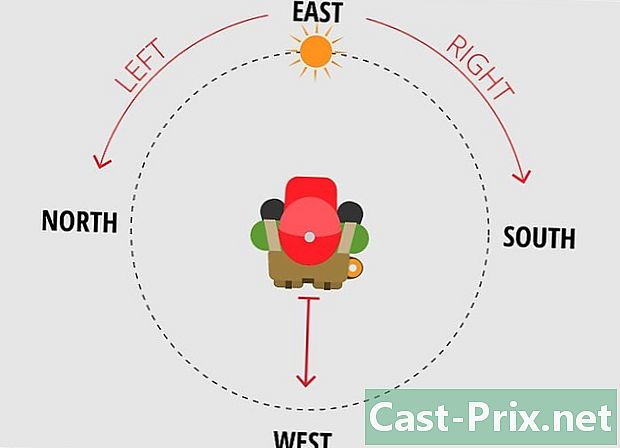Kā notīrīt cieto disku
Autors:
Judy Howell
Radīšanas Datums:
27 Jūlijs 2021
Atjaunināšanas Datums:
1 Jūlijs 2024

Saturs
- posmi
- 1. metode Pilnīgi notīriet cieto disku no Windows datora
- 2. metode Ar Mac OS X pilnībā izdzēsiet cieto disku
Mūsdienās identitātes zādzības ir daļa no mūsu ikdienas dzīves riskiem. Ir kļuvis svarīgi aizsargāt savus personas datus. Daudzi cilvēki domā, ka, izdzēšot failu vai formatējot cieto disku, viņiem izdodas padarīt saturu neatjaunojamu. Diemžēl tas tā nav. Vienkārša datu atkopšanas programma daudzus no šiem failiem varētu radīt virspusē. Ja plānojat atdalīties no vecā datora vai vēlaties dzēst saturu, aizsargājiet savus datus, droši notīrot cieto disku. Izpildiet šo rokasgrāmatu, lai uzzinātu, kā to izdarīt.
posmi
1. metode Pilnīgi notīriet cieto disku no Windows datora
- Lejupielādējiet DBAN. DBAN ir atvērtā koda programma, kas darbojas, kad darbojas jūsu dators, un visi dati tiks neatgriezeniski izdzēsti visos pievienotajos diskos, kuriem esat devis atļauju. Ja fails tiek izdzēsts normāli, faila saturs paliek cietajā diskā un tiek vienkārši norādīts, ka to var pārrakstīt. Tas nozīmē, ka, izmantojot pareizos rīkus, dažus datus var atgūt pat pēc cietā diska formatēšanas. DBAN trīs reizes pārrakstīs visu jūsu disku ar 1 un 0, lai pārliecinātos, ka šo datu atgūšana kļūst praktiski neiespējama.
- DBAN bez maksas var lejupielādēt izstrādātāja vietnē dban.org.

- DBAN tiek piegādāts ISO formātā, kas nozīmē, ka jums tas būs jāieraksta kompaktdiskā vai DVD diskā.

- DBAN bez maksas var lejupielādēt izstrādātāja vietnē dban.org.
-

Izveidojiet svarīgo failu dublējumu. DBAN izdzēsīs visu diskā esošo, pat Windows un jebkuru citu operētājsistēmu. Ja plānojat atkal izmantot cieto disku kā noklusējuma cieto disku, ņemiet vērā, ka jums būs jāpārinstalē Windows. Tāpēc izveidojiet visu to failu dublējumus, kurus vēlaties saglabāt ārējā cietajā diskā, vai ierakstiet tos DVD diskā. -

Ierakstiet programmu DBAN. Kad esat lejupielādējis DBAN, programma to būs jāizmanto diskā. Ja vēlaties, datoru un programmu var arī iedarbināt, izmantojot USB atslēgu. -

Restartējiet datoru. Pārbaudiet, vai ir ievietots CD, DVD vai USB taustiņš. Kamēr sākas jūsu dators, nospiediet iestatīšanas taustiņu, lai ievadītu BIOS. Iestatīšanas taustiņš dažādās sistēmās ir atšķirīgs, parasti tas ir F2, F10 vai Del taustiņš.- Jums būs ātri jānospiež iestatīšanas taustiņš, pretējā gadījumā jūsu dators sāksies normāli. Ja nokavējat brīdi, jums būs jārestartē dators.
- Iestatīšanas taustiņš jūsu sistēmā tiks parādīts kopā ar ražotāja logotipu.

-

Iestatiet datora sāknēšanu no kompaktdiska / DVD diska vai USB atslēgas. Kad esat BIOS, dodieties uz izvēlni zābaks. Pirms cietā diska diska, kurā ir DBAN programma, būs jāiestata kā sāknēšanas disks.- Lielākā daļa sistēmu izmanto atslēgas + un - mainīt starta secību.
- Ja izmantojat USB taustiņu, izvēlne to izsauks izstumjams cietais disks.

-

Saglabājiet un izejiet no izvēlnes. Kad esat mainījis sāknēšanas secību, saglabājiet izmaiņas un izejiet no BIOS, lai restartētu datoru. DBAN būs jāielādē automātiski. Ja tas tā nav, vēlreiz ievadiet BIOS un pārbaudiet, vai sāknēšanas secība ir pareiza. -

Sāciet DBAN. Kad tiek palaists DBAN, jūs tiksit novirzīts uz izvēlnizābaks:kur var startēt DBAN programmu. Nospiediet ieraksts lai atvērtu DBAN un konfigurētu diska tīrīšanu. Šajā izvēlnē var ievadīt arī dažas komandas.- Ja plānojat izdzēst visus cietos diskus, kas ir savienoti ar datoru, ievadiet
autonuke. Ar šo komandu tiks sākta visu cieto disku tīrīšana, izmantojot trīspakāpju metodi.
- Ja plānojat izdzēst visus cietos diskus, kas ir savienoti ar datoru, ievadiet
-

Izvēlieties cieto disku, kuru vēlaties tīrīt. Ja vēlaties tīrīt tikai vienu cieto disku vai vēlaties mainīt konfigurāciju, nospiediet ieraksts izvēlnēzābaks:piekļūt Interaktīvais režīms. Ar atstarpes taustiņu atlasiet cietos diskus, kurus vēlaties notīrīt.- Nospiežot atbilstošo taustiņu, var mainīt tīrīšanas metodi (M), izlases numuru ģeneratoru (P), apgriezienu skaitu (R) un verifikāciju (V). Katrā sadaļā ir detalizēts visu iespēju skaidrojums.

- Lielākajai daļai noklusējuma DBAN iestatījumu vajadzētu būt pietiekamiem personālajam datoram vai mazo uzņēmumu datoriem.
- Nospiežot atbilstošo taustiņu, var mainīt tīrīšanas metodi (M), izlases numuru ģeneratoru (P), apgriezienu skaitu (R) un verifikāciju (V). Katrā sadaļā ir detalizēts visu iespēju skaidrojums.
-

Sāciet ar cieto disku dzēšanu. Kad esat izvēlējies cietos diskus un opcijas, nospiediet F10, lai sāktu tīrīšanu. Laiks, kas nepieciešams procesam, tiks parādīts Statistikas lodziņš. Atkarībā no izvēlētās metodes un cieto disku lieluma process var ilgt vairākas dienas. -

Restartējiet datoru. Pēc cietā diska tīrīšanas no DBAN jūs saņemsit tādu, kurā būs norādīts noņemt DBAN diskdzini un izslēgt datoru. Jūsu cietie diski ir pareizi iztīrīti, un jūs tos varat atkārtoti izmantot vai droši pārdot.- Cietie diski ir jāformatē, lai tos varētu izmantot operētājsistēma.

- Ja esat iztīrījis cieto disku, kurā bija jūsu operētājsistēma, jums būs jāpārinstalē Windows.

- Cietie diski ir jāformatē, lai tos varētu izmantot operētājsistēma.
2. metode Ar Mac OS X pilnībā izdzēsiet cieto disku
-

Izveidojiet svarīgo failu dublējumu. Noslaukot, tiks izdzēsts viss diskā esošais, pat jūsu operētājsistēma. Ja plānojat atkal izmantot cieto disku kā noklusējuma cieto disku, ņemiet vērā, ka jums būs jāpārinstalē OS X. Tāpēc izveidojiet visu to failu dublējumus, kurus vēlaties saglabāt ārējā cietajā diskā, vai ierakstiet tos cietajā diskā. DVD. -

Sāciet no cietā diska atkopšanas. Restartējiet datoru un turpiniet nospiest Apple + R taustiņus, kad dators tiek iedarbināts. Jūs sāksit atkopšanas utilītu. Atlasiet atkopšanas cieto disku un nospiediet turpināt. -

atvērts Diska utilīta. Šī programma ļauj manipulēt ar instalētajiem cietajiem diskiem. -

Izvēlieties cieto disku. Kreisajā izvēlnē redzēsit jau instalēto cieto disku sarakstu. Izvēlieties cieto disku, kuru vēlaties tīrīt. Tīrot noklusējuma cieto disku, jums būs jāpārinstalē OS X. -

Noklikšķiniet uz cilnes izdzēst. Šeit jūs varat izvēlēties vēlamo cietā diska formātu. OS X šim formātam jābūt Mac OS X Extended (Journaled). Ja vēlaties, diskam varat arī piešķirt nosaukumu. -

Noklikšķiniet uz pogas Drošības iespējas. Pēc noklusējuma disks tiks iztīrīts, izmantojot vienpakāpju metodi, kas visus cietā diska datus aizstās ar 0. Šī ir vidēji droša metode. Ja vēlaties lielāku drošību, varat izvēlēties citas iespējas.- 7-Pass metode: dati tiks pārrakstīti septiņas reizes, nevis viena, tā ir ļoti droša metode. Dati praktiski nebūs atgūstami. Tas prasīs septiņas reizes ilgāk nekā standarta tīrīšana.

- 35-Pass metode: dati tiks pārrakstīti 35 reizes, nevis viens, un tiks piemērots Gutmann algoritms, tā ir neticami droša metode. Šis risinājums ir ieteicams konfidenciāliem un slepeniem datiem. Tas prasīs 35 reizes ilgāk nekā standarta tīrīšana.

- 7-Pass metode: dati tiks pārrakstīti septiņas reizes, nevis viena, tā ir ļoti droša metode. Dati praktiski nebūs atgūstami. Tas prasīs septiņas reizes ilgāk nekā standarta tīrīšana.
-

Noklikšķiniet uz pogas "Dzēst". Pēc tam tiks sākts tīrīšanas process. Atkarībā no jūsu izvēlētajām drošības iespējām šis process var aizņemt ilgu laiku. Kad tas būs pabeigts, cietais disks tiks iztīrīts un formatēts jūsu sistēmai. -

Pārinstalējiet OS X. Ja esat iztīrījis datora noklusējuma cieto disku, jums būs jāpārinstalē OS X, lai to atkal izmantotu. Noklikšķiniet uz opcijas Pārinstalējiet OS X cietā diska atkopšanā.- Lai lejupielādētu instalācijas failus, būs nepieciešams interneta savienojums. Lai verificētu kontu, būs nepieciešams arī jūsu Apple ID.